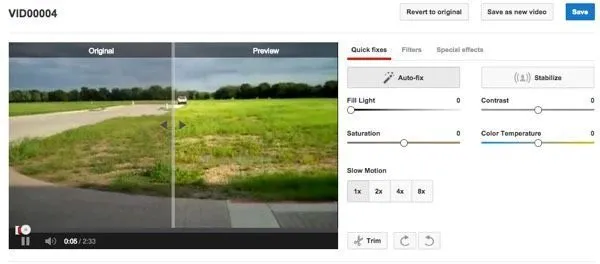Muốn nâng cao chất lượng video điệu nhảy vui nhộn đó mà bạn của bạn vừa làm mà bạn tình cờ bắt gặp trên máy ảnh điện thoại thông minh của mình? Với máy quay video được tích hợp trong rất nhiều thiết bị di động ngày nay, bao gồm điện thoại di động, máy tính bảng, v.v., có một sự bùng nổ của các video tối mờ, tối và trông tồi tàn trên Internet.
May mắn thay, có một cách trực tuyến miễn phí để bạn có thể nâng cao chất lượng của video tối hoặc bị giật hoặc độ phân giải thấp để chúng xuất hiện một nửa. Bạn luôn có thể sử dụng phần mềm chỉnh sửa video trên máy tính để bàn, nhưng thông thường bạn phải bỏ ra tiền mặt, sử dụng hết tài nguyên máy tính hoặc lãng phí thời gian tìm hiểu giao diện và tính năng của một phần mềm mới.
YouTube đã ân cần cung cấp cho hàng tỷ người dùng của mình một công cụ miễn phí để cải thiện các video hoạt động khá tốt. Để sử dụng công cụ này, trước tiên bạn phải tải video của mình lên. Sau đó, nhấp vào hình ảnh của bạn ở trên cùng bên phải và nhấp vào Creator Studio.
Bây giờ bấm vào Video Dưới Trình quản lý video và bạn sẽ thấy danh sách tất cả các video đã tải lên của mình. Tiếp tục và nhấp vào mũi tên xuống nhỏ bên cạnh Biên tập và nhấp vào Cải tiến.

Giờ đây, bạn có thể thực hiện một số điều chỉnh đơn giản nhưng hữu ích cho video của mình. Bạn có thể nhấp vào Tự động sửa và ánh sáng và màu sắc sẽ được tự động điều chỉnh. Bạn cũng có thể điều khiển thủ công ánh sáng lấp đầy, độ tương phản, độ bão hòa và nhiệt độ màu của video.

Để khắc phục video bị rung, hãy nhấp vào Ổn định cái nút. Tính năng ổn định thực sự tuyệt vời và hoạt động tốt hơn tôi mong đợi. Nếu bạn có bất kỳ loại video nào bị rung, bạn chắc chắn nên chạy video đó thông qua trình tăng cường của YouTube.
Trên màn hình đầu tiên, bạn cũng có thể thêm chuyển động chậm lên đến 8x vào video, nhưng hiệu ứng áp dụng cho toàn bộ video, điều này hơi khó chịu. Bạn có thể click vào Xén để xóa các phần từ đầu hoặc cuối video.
Nếu bạn nhấp vào Bộ lọc, bạn có thể áp dụng một trong nhiều bộ lọc cho video của mình. Bạn chỉ có thể áp dụng một bộ lọc cho video tại một thời điểm và bộ lọc sẽ áp dụng cho toàn bộ clip.

Cuối cùng, dưới Hiệu ứng đặc biệt bạn có thể làm mờ tất cả các khuôn mặt trong video, đây là một tính năng khá gọn gàng. Cho đến thời điểm hiện tại, đó dường như là hiệu ứng đặc biệt duy nhất mà bạn có thể áp dụng cho video của mình. Hy vọng rằng sau này họ sẽ bổ sung thêm.
Đó là tất cả những gì bạn có thể làm trong phần cải tiến của YouTube, nhưng có một số tùy chọn khác mà bạn có khi sử dụng trình chỉnh sửa Video YouTube. Bạn sẽ thực sự thấy một nút ở dưới cùng yêu cầu bạn sử dụng công cụ đó để kết hợp nhiều clip.

Bây giờ, hãy kéo clip vào dải video ở dưới cùng rồi chọn nó. Ở phía bên phải, bạn sẽ thấy một số bản sửa lỗi tương tự với một số bổ sung. Tại đây bạn có thể xoay và thu phóng, điều này không có ở đó dưới các cải tiến.

Nếu bạn nhấp vào Bản văn, bạn có thể thêm văn bản vào video của mình và điều chỉnh họ phông chữ, kích thước, màu sắc, vị trí và hơn thế nữa.

Dưới Âm thanh, bạn có thể điều chỉnh âm lượng, pan, bass và treble. Nó không nhiều, nhưng tốt hơn là không có gì.

Nhìn chung, các công cụ miễn phí của YouTube thực hiện rất tốt việc khắc phục một số sự cố lớn nhất và phổ biến nhất với video được quay bằng camera của người tiêu dùng và điện thoại thông minh. Nếu bạn gặp vấn đề nghiêm trọng hơn với video của mình, có thể bạn sẽ phải mua một chương trình chỉnh sửa video chuyên nghiệp. Nếu bạn có bất kỳ câu hỏi nào, hãy đăng một bình luận. Thưởng thức!